PDFは通常ビューワーで表示するくらいしか使わないかもしれませんが、PDFファイルの編集をしたり、PDFファイルを他のファイル形式へ変換をすることが出来ます。実際にPDFファイルを編集したりするには、別途編集ソフトが必要になってきます。 利用する編集ソフトによって機能も大きく変わってきますので、どのソフトを利用するかで大きく変わってきます。編集ソフトでPDFファイルを別のファイル形式へ変換するのにおすすめは、PDFelementです。
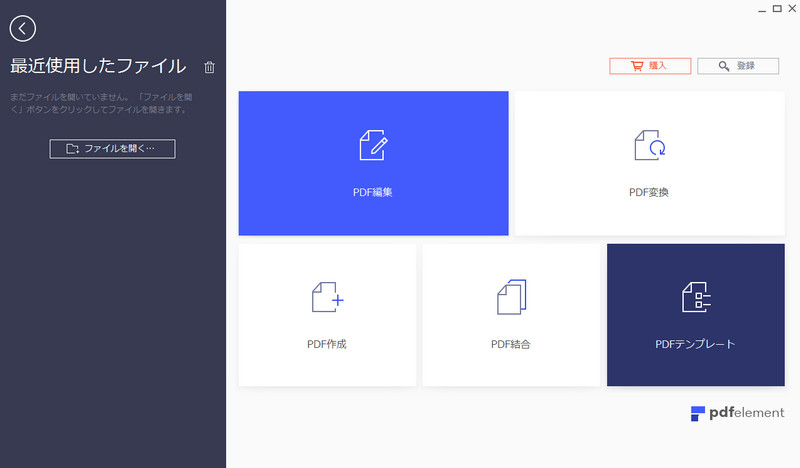
PDFelementであれば、変換できるファイル形式として、word、excel、PPT、imageファイルと変換できそうな形式のファイルはすべてサポートしています。おまけに変換するときの画像の品質も変更することが出来ます。PDFを別のフィル形式へ変換することが出来れば、作業にも幅が出来て、いろいろな利用方法が出来ます。そんな作業効率アップをサポートしてくれるのがPDFelementです。では、実際にPDFelementでファイル変換時の画像品質の設定方法について話します。
PDFelementを使ってからPDFファイルを画像イメージファイルへと変換をするときに、画質を変えるには、まずは、PDFelementを起動します。起動したPDFelementのメニュー画面で編集をするためには、PDF編集をマウスでクリックします。するとフォルダウィンドウが表示されるので、表示されたウィンドウで編集したいPDFファイルを探して読み込みます。
読み込みが完了したら、次にPDFから画像を抽出する前に抽出後の画質の設定を行うことが出来ます。 画面上部にメニュー画面があるので、その中の「ファイル」をクリックすると、プルダウンメニューが表示されるので、表示されたプルダウンメニューの中から「設定」をクリックして、設定の詳細画面を表示します。設定詳細画面にメニューがあり、上から一般、フォント、変換、アップデートとあります。
この中で今回は、PDFから画像などの変換のときの画質の設定を行うので、「変換」をクリックします。ここまで見てきて初めて対象となる変換先媒体の解像度情報が出てきます。
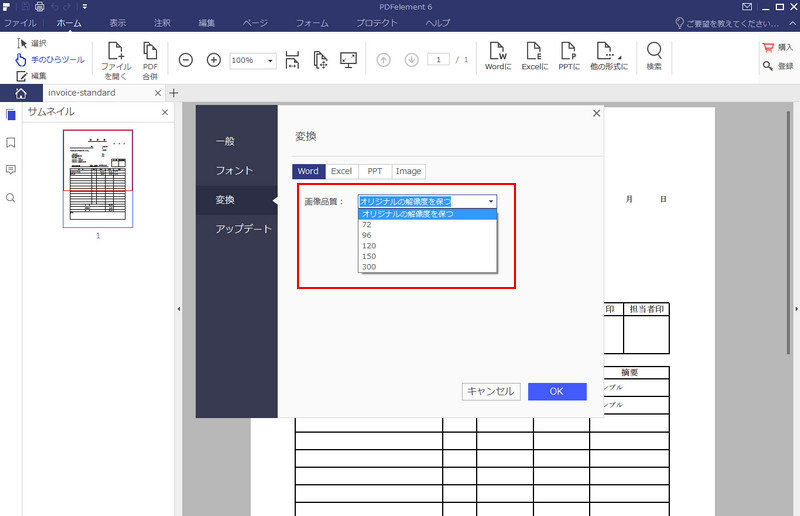
ここからは、どのファイルへ変換するかで設定するファイル形式を選んでいます。まずは、メニューががり、設定できるファイル形式が表示されています。左から「word」「exsel」「PPT」「image」の4つの変換の解像度の設定が出来ます。
wordの解像度を変更するには、デフォルト表示がwordになっているので、下に表示されている解像度の選択リストから選べます。デフォルトは「オリジナルの解像度を保つ」なっていて選択できる数値は72、96、120、150、300の中から選んでいきます。
pptの画質の設定をする場合は、メニューのpptをマウスでクリックしてから画像品質が表示されるので、デフォルト表示が「オリジナルの解像度を保つ」となっているので、選択できる数値は72、96、120、150、300の中から選んでいきます。
imageの解像度を変更するには、imageをクリックしてから表示された項目の中の画像品質から選択をしていきます。
PDFデフォルト表示は「オリジナルの解像度を保つ」となっているので、選択できる数値は72、96、120、150、300の中から選んでいきます。
これで、各変換ファイルごとの画像品詞ツン設定変更が終われば、後は変換をすると設定された画像品質で変換されます。

スマートに、シンプルに、AI 搭載 PDF ソリューション
PDF変換、作成、編集、OCR、注釈、フォーム、保護…
・ 第19回、24回、29回Vectorプロレジ部門賞受賞
・ 標準版からプロ版まで、幅広いのニーズに対応
・ Windows、Mac、iOS、Android、クラウドに対応
・ 7x12h体制アフターサービス
この文書または製品に関するご不明/ご意見がありましたら、 サポートセンター よりご連絡ください。ご指摘をお待ちしております!
役に立ちましたか?コメントしましょう!